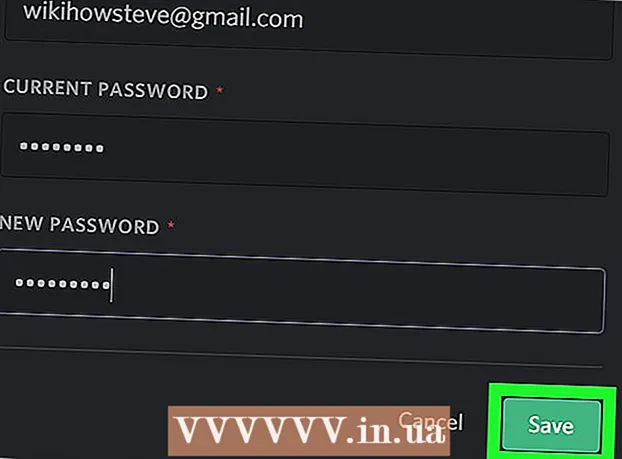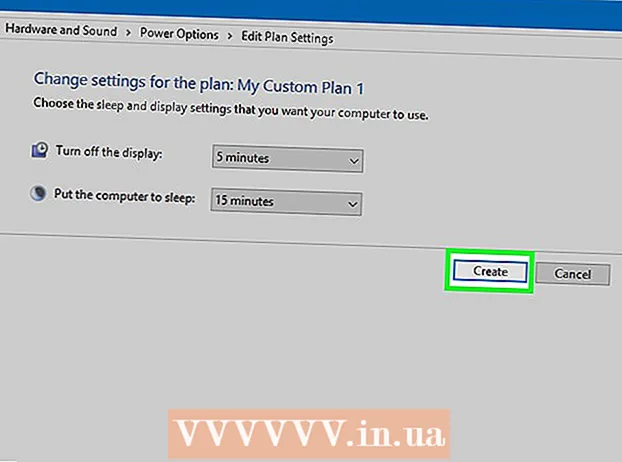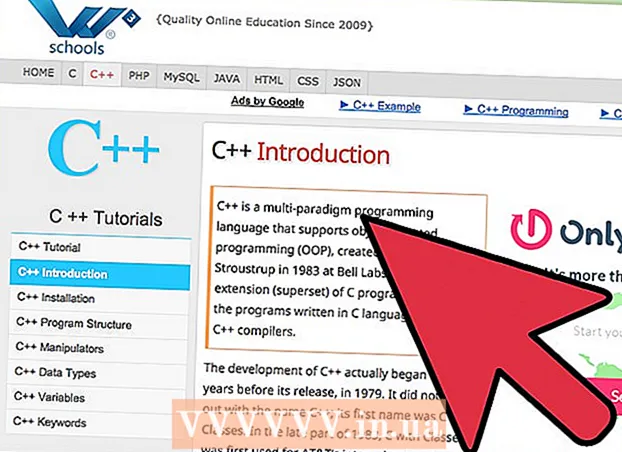రచయిత:
Roger Morrison
సృష్టి తేదీ:
6 సెప్టెంబర్ 2021
నవీకరణ తేదీ:
1 జూలై 2024

విషయము
Linux ప్రపంచంలో, X11 (XFree86 లేదా Xorg) గ్రాఫిక్స్ అనువర్తనాలను అమలు చేయడానికి అవసరమైన సాధనాలను అందిస్తుంది. ఈ ప్రోగ్రామ్లు లేకుండా, మీరు ఇప్పటికీ Linux లోని కమాండ్ లైన్తో మాత్రమే పని చేయగలరు. ఈ వ్యాసం మీ కంప్యూటర్లో X11 ను ఎలా కాన్ఫిగర్ చేయాలో వివరిస్తుంది.
అడుగు పెట్టడానికి
- మీరు X11 ఇన్స్టాల్ చేసి ఉండాలి. ఇది మీ పంపిణీ యొక్క ఇన్స్టాలర్ ద్వారా ఇప్పటికే జరిగి ఉండవచ్చు. మీరు దీన్ని ఇన్స్టాల్ చేయకపోతే, మీరు ఈ వెబ్సైట్లోని సమాచారాన్ని ఉపయోగించి మూలం నుండి కంపైల్ చేయవచ్చు (http://www.linuxfromscratch.org/blfs/view/cvs/x/xorg7.html).
- వర్చువల్ టెర్మినల్ తెరిచినప్పుడు Ctrl-Alt-F1 కీలను నొక్కండి మరియు రూట్గా లాగిన్ అవ్వండి.
- "Xorg -configure" ఆదేశాన్ని అమలు చేయండి.
- Xorg.conf అని పిలువబడే / etc / X11 / లో కొత్త ఫైల్ సృష్టించబడింది. ఈ ఫైల్ కాన్ఫిగరేషన్ సెట్టింగులను కలిగి ఉంది. ఇవి స్వయంచాలకంగా నిర్ణయించబడ్డాయి మరియు సరిపోతాయి. దీన్ని పరీక్షించడానికి, "స్టార్టెక్స్" ఉపయోగించండి.
- XServer ప్రారంభించబడకపోతే, లేదా కాన్ఫిగరేషన్ పూర్తిగా సంతృప్తికరంగా లేకపోతే, చదవండి.
- "/Etc/X11/xorg.conf" ఫైల్ను తెరవండి.
- చాలా విభాగాలు ఉన్నాయి, వీటిలో ప్రతి ఒక్కటి XServer యొక్క విభిన్న కోణాన్ని నియంత్రిస్తాయి. XServer ప్రారంభించకపోతే, "పరికరం" సమూహాన్ని తనిఖీ చేయండి. ఇక్కడ ఒక ఉదాహరణ ఉంది, కానీ ఇది సిస్టమ్ నుండి సిస్టమ్కు మారుతుంది.
- విభాగం "పరికరం"
- ఐడెంటిఫైయర్ "పరికరం [0]"
- డ్రైవర్ "ఎన్విడియా"
- విక్రేత పేరు "ఎన్విడియా"
- బోర్డు పేరు "జిఫోర్స్ 6150 LE"
- ఎండ్సెక్షన్
- "పరికరం" సమూహాన్ని కాన్ఫిగర్ చేయడానికి, కింది ఎంపికలను ఉపయోగించండి:
- ఐడెంటిఫైయర్ - సర్వర్ కోసం పరికరం యొక్క ID.
- డ్రైవర్ - పరికరం కోసం ఏ డ్రైవర్ ఉపయోగించబడుతుంది. కొన్ని ప్రసిద్ధమైనవి: వెసా (సింపుల్, 3 డికి మద్దతు లేదు), ఎన్వి (ఎన్విడియా కార్డుల కోసం, 3 డికి మద్దతు లేదు), మరియు ఎన్విడియా (ఎన్విడియా కార్డుల కోసం, 3 డికి మద్దతు, డౌన్లోడ్ చేసి సాధారణం గా ఇన్స్టాల్ చేయాలి).
- VendorName - చాలా ముఖ్యమైనది కాదు, డ్రైవర్ను ఎవరు సృష్టించారో సూచిస్తుంది.
- బోర్డు పేరు - మీ గ్రాఫిక్స్ కార్డ్ ఏ పరికరం అని సూచిస్తుంది.
- మీరు మౌస్ మరియు కీబోర్డ్ వంటి ఇన్పుట్ పరికరాలను కూడా కాన్ఫిగర్ చేయవచ్చు.
- మౌస్ను కాన్ఫిగర్ చేయడానికి, "ఐడెంటిఫైయర్" మౌస్ [1] ఎంట్రీతో "ఇన్పుట్ డెవిస్" సమూహాన్ని తరలించండి..
- విభాగం "ఇన్పుట్ డెవిస్"
- ఐడెంటిఫైయర్ "మౌస్ [1]"
- డ్రైవర్ "మౌస్"
- ఎంపిక "బటన్లు" "5"
- ఎంపిక "పరికరం" / dev / input / ఎలుకలు "
- ఎంపిక "పేరు" "ImPS / 2 జెనరిక్ వీల్ మౌస్"
- ఎంపిక "ప్రోటోకాల్" "ఎక్స్ప్లోర్ప్స్ / 2"
- ఎంపిక "విక్రేత" "Sysp"
- ఎంపిక "ZAxisMapping" "4 5"
- ఎండ్సెక్షన్
- పై ఇన్పుట్తో మీరు మౌస్ను నియంత్రిస్తారు. ఈ విభాగం ఇప్పటికే స్వయంచాలకంగా సరిగ్గా ఉత్పత్తి చేయబడి ఉండవచ్చు.
- ఏ డ్రైవర్ ఉపయోగించాలో "డ్రైవర్" ఎంట్రీ సూచిస్తుంది. ఇది వేరే విషయం అని మీకు తెలియకపోతే, మీ "మౌస్" ను మార్చకుండా ఉంచండి.
- ప్రోటోకాల్లను మరియు మౌస్కు సంబంధించిన ఇతర అధునాతన విషయాలను సవరించడానికి వివిధ "ఎంపిక" ఎంట్రీలు సూచించబడతాయి. ఈ సెట్టింగులను ఒంటరిగా వదిలేయడం మంచిది.
- మీరు కీబోర్డ్ను కూడా కాన్ఫిగర్ చేయవచ్చు.
- విభాగం "ఇన్పుట్ డెవిస్"
- ఐడెంటిఫైయర్ "కీబోర్డ్ [0]"
- డ్రైవర్ "kbd"
- ఎంపిక "ప్రోటోకాల్" "ప్రామాణికం"
- ఎంపిక "XkbLayout" "మాకు"
- ఎంపిక "XkbModel" "Microsoftpro"
- ఎంపిక "XkbRules" "xfree86"
- ఎండ్సెక్షన్
- ఇక్కడ మీరు చాలా విభిన్న ఎంపికలను కనుగొంటారు, కానీ మీరు బహుశా "XkbLayout" మరియు "డ్రైవర్" లను మాత్రమే మార్చాలనుకుంటున్నారు.
- "ఎంపిక" XkbLayout "కీబోర్డ్ లేఅవుట్ను నిర్దేశిస్తుంది. ప్రతి పరీక్ష ఏమి చేస్తుందో కంప్యూటర్కు చెప్పడానికి మీరు ఒక కోడ్ను అందించవచ్చు.
- మౌస్ డ్రైవర్ దాదాపు ఏ మౌస్తో పనిచేసినట్లే, "కెబిడి డ్రైవర్" దాదాపు అన్ని కీబోర్డులను డ్రైవ్ చేయగలదు కాబట్టి, డ్రైవర్ను ఒంటరిగా వదిలివేయడం మంచిది.
- మీరు మానిటర్ను కూడా కాన్ఫిగర్ చేయవచ్చు. దీనితో చాలా జాగ్రత్తగా ఉండండి, ఎందుకంటే తప్పు సెట్టింగులు మీ మానిటర్ను శాశ్వతంగా దెబ్బతీస్తాయి. కాబట్టి ఈ భాగాన్ని మార్చవద్దని సలహా.
- విభాగం "మానిటర్"
- ఐడెంటిఫైయర్ "మానిటర్ [0]"
- విక్రేత పేరు "VSC"
- మోడల్ పేరు "VIEWSONIC A70"
- యూజ్మోడ్స్ "మోడ్లు [0]"
- డిస్ప్లేసైజ్ 310 232
- హారిజ్సింక్ 30.0 - 70.0
- VertRefresh 43.0 - 180.0
- ఎంపిక "CalcAlgorithm" "XServerPool"
- ఎంపిక "DPMS"
- ఎండ్సెక్షన్
- మానిటర్ నేమ్ వంటి అన్ని సెట్టింగులు చాలా స్పష్టంగా ఉన్నాయి. మీరు డిస్ప్లేసైజ్, హారిజ్ సింక్ మరియు వెర్ట్రిఫ్రెష్లను కూడా సెట్ చేయవచ్చు, కానీ ఇవి మీ సిస్టమ్ను దెబ్బతీసే సెట్టింగులు, కాబట్టి వాటిని వదిలివేయండి.
- ఫాంట్లు మరియు 3 డి గ్రాఫిక్స్ వంటి వాటిని ప్రారంభించడానికి వివిధ మాడ్యూళ్ళను ప్రారంభంలో XServer లోకి లోడ్ చేయవచ్చు. ఇవి "మాడ్యూల్" ఎంట్రీలో పేర్కొనబడ్డాయి.
- విభాగం "మాడ్యూల్"
- "Dbe" ని లోడ్ చేయండి
- "టైప్ 1" ని లోడ్ చేయండి
- "ఫ్రీటైప్" ని లోడ్ చేయండి
- "Extmod" ని లోడ్ చేయండి
- "గ్లక్స్" ని లోడ్ చేయండి
- ఎండ్సెక్షన్
- గ్లక్స్ మాడ్యూల్ 3D గ్రాఫిక్లను సెట్ చేస్తుంది.
- ఫాంట్లకు ఉచిత రకం మాడ్యూల్ అవసరం.
- గ్రాఫిక్స్ ప్రోగ్రామ్ కోసం "ఫాంట్" పారామితి చాలా ముఖ్యం. మీరు "ఫాంట్" మార్గాలను సవరించవచ్చు, ఇది ఫాంట్లను ఎక్కడ కనుగొనాలో XServer కి తెలియజేస్తుంది.
- విభాగం "ఫైళ్ళు"
- ఇన్పుట్ డెవిసెస్ "/ dev / gpmdata"
- ఇన్పుట్ డెవిసెస్ "/ dev / input / ఎలుకలు"
- ఫాంట్పాత్ "/ usr / share / fonts / misc: unscaled"
- ఫాంట్పాత్ "/ usr / share / fonts / local"
- ఫాంట్పాత్ "/ usr / share / fonts / 75dpi: unscaled"
- ఫాంట్పాత్ "/ usr / share / fonts / 100dpi: unscaled"
- ఫాంట్పాత్ "/ usr / share / fonts / Type1"
- ఫాంట్పాత్ "/ usr / share / fonts / URW"
- ఫాంట్పాత్ "/ usr / share / fonts / Speedo"
- ఫాంట్పాత్ "/ usr / share / fonts / PEX"
- ఫాంట్పాత్ "/ usr / share / fonts / cyrillic"
- ఫాంట్పాత్ "/ usr / share / fonts / latin2 / misc: unscaled"
- ఫాంట్పాత్ "/ usr / share / fonts / latin2 / 75dpi: unscaled"
- ఫాంట్పాత్ "/ usr / share / fonts / latin2 / 100dpi: unscaled"
- ఫాంట్పాత్ "/ usr / share / fonts / latin2 / Type1"
- ఫాంట్పాత్ "/ usr / share / fonts / latin7 / 75dpi: unscaled"
- ఫాంట్పాత్ "/ usr / share / fonts / baekmuk: unscaled"
- ఫాంట్పాత్ "/ usr / share / fonts / జపనీస్: స్కేల్ చేయబడలేదు"
- ఫాంట్పాత్ "/ usr / share / fonts / quintv"
- ఫాంట్పాత్ "/ usr / share / fonts / truetype"
- ఫాంట్పాత్ "/ usr / share / fonts / uni: unscaled"
- ఫాంట్పాత్ "/ usr / share / fonts / CID"
- ఫాంట్పాత్ "/ usr / share / fonts / ucs / misc: unscaled"
- ఫాంట్పాత్ "/ usr / share / fonts / ucs / 75dpi: unscaled"
- ఫాంట్పాత్ "/ usr / share / fonts / ucs / 100dpi: unscaled"
- ఫాంట్పాత్ "/ usr / share / fonts / hellas / misc: unscaled"
- ఫాంట్పాత్ "/ usr / share / fonts / hellas / 75dpi: unscaled"
- ఫాంట్పాత్ "/ usr / share / fonts / hellas / 100dpi: unscaled"
- ఫాంట్పాత్ "/ usr / share / fonts / hellas / Type1"
- ఫాంట్పాత్ "/ usr / share / fonts / misc / sgi: unscaled"
- ఫాంట్పాత్ "/ usr / share / fonts / xtest"
- ఫాంట్పాత్ "/ opt / kde3 / share / fonts"
- ఎండ్సెక్షన్
- ఫాంట్లు సాధారణంగా స్వయంచాలకంగా Xorg- కాన్ఫిగర్ ద్వారా గుర్తించబడతాయని గమనించండి - కాకపోతే, వాటిని ఎలాగైనా లోడ్ చేయడానికి మీరు "FontPath path_to_fonts" వంటి క్రొత్త ఎంట్రీని జోడించవచ్చు.
- మేము ఇక్కడ కవర్ చేసే చివరి విభాగం "సర్వర్ లేఅవుట్". ఇది బహుళ డెస్క్టాప్ల వంటి వాటిని నియంత్రిస్తుంది మరియు ఏ పరికరాలను ఉపయోగించాలో సూచిస్తుంది.
- విభాగం "సర్వర్ లేఅవుట్"
- ఐడెంటిఫైయర్ "లేఅవుట్ [అన్నీ]"
- స్క్రీన్ "స్క్రీన్ [0]" 0 0
- ఇన్పుట్ డెవిస్ "కీబోర్డ్ [0]" "కోర్ కీబోర్డ్"
- ఇన్పుట్ డెవిస్ "మౌస్ [1]" "కోర్ పాయింట్"
- ఎంపిక "క్లోన్" "ఆఫ్"
- ఎంపిక "జినెరామా" "ఆఫ్"
- ఎండ్సెక్షన్
- ఇక్కడ మేము చాలా ముఖ్యమైన ఎంపికలను కనుగొంటాము. అవి మరింత క్రింద వివరించబడ్డాయి.
- ఇన్పుట్ డెవిస్ - సృష్టించిన పరికరాన్ని ఉపయోగించమని XServer కి చెబుతుంది.
- ఎంపిక "క్లోన్" - బహుళ మానిటర్లు లేదా గ్రాఫిక్స్ కార్డులు ఉపయోగించినట్లయితే, అన్ని మానిటర్లలో ఒకే విధంగా ప్రదర్శించబడాలా వద్దా అని ఇది సూచిస్తుంది.
- ఎంపిక "జినెరామా" - బహుళ గ్రాఫిక్స్ కార్డులు లేదా మానిటర్లు ఉపయోగించినట్లయితే, అవి ప్రత్యేక డెస్క్టాప్లుగా పనిచేస్తాయో లేదో ఇది సూచిస్తుంది.
చిట్కాలు
- మీ పంపిణీ మీ కోసం దీన్ని కాన్ఫిగర్ చేయడానికి ఒక సాధనంతో రావచ్చు లేదా కనీసం సులభమైన మార్గంలో ప్రదర్శించవచ్చు.
- సాధారణంగా, Xorg కాన్ఫిగరేషన్ పరికరాలను స్వయంచాలకంగా గుర్తించగలదు, కాబట్టి అధునాతన సవరణ తరచుగా అనవసరం.
హెచ్చరికలు
- ఈ సర్వర్ను సవరించడం వల్ల మీ డెస్క్టాప్ను లోడ్ చేయకపోవడం లేదా మీ మానిటర్ దెబ్బతినడం వంటి సమస్యలు వస్తాయి.
- సిస్టమ్ ఫైల్ను సవరించేటప్పుడు, మీ కంప్యూటర్ శాశ్వతంగా దెబ్బతినే ప్రమాదం ఉంది.